Layar Terpisah adalah fitur berguna yang diperkenalkan oleh Microsoft di browser Edge yang memungkinkan pengguna membuka tautan di halaman web di tab yang sama dengan membagi tab saat ini menjadi dua bagian. Artikel ini akan menunjukkan kepada Anda cara mengaktifkan dan menggunakan Layar Terpisah di browser Edge .

Cara mengaktifkan & menggunakan Layar Terpisah di browser Edge
Fitur Layar Terpisah tersedia dalam versi stabil dan semua versi orang dalam Microsoft Edge. Metode untuk aktifkan dan gunakan Layar Terpisah di browser Edge sama untuk semua versi browser. Jika Anda ingin menggunakannya, posting ini akan membantu Anda. Sebelum Anda melanjutkan, pastikan Anda memilikinya memperbarui Edge ke versi terbaru .
Di sini kita akan berbicara tentang:
- Cara mengaktifkan Layar Terpisah di Microsoft Edge
- Cara menggunakan Layar Terpisah di Microsoft Edge
Ayo mulai.
1] Cara mengaktifkan Layar Terpisah di Microsoft Edge
Jika fitur Layar Terpisah diaktifkan di Edge, Anda akan melihat ikonnya di sebelah bilah alamat dan Anda juga akan melihat opsi yang sama di menu konteks saat Anda mengklik kanan tautan di halaman web. Jika fitur Layar Terpisah tidak diaktifkan di Edge, Anda dapat mengaktifkannya dengan mengikuti langkah-langkah berikut:
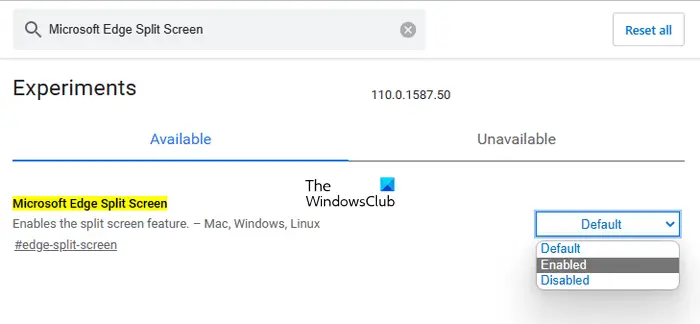
xbox one game dvr pengaturan kualitas
- Buka Microsoft Edge stable atau versi orang dalam.
- Jenis tepi://bendera di bilah alamat dan tekan Memasuki .
- Anda akan dibawa ke Eksperimen halaman di Edge. Sekarang, ketik Layar Terpisah Microsoft Edge di bendera pencarian.
- Klik pada drop-down Microsoft Edge Split Screen dan pilih Diaktifkan .
- Setelah itu, Anda akan diminta untuk me-restart Edge. Mulai Ulang Tepi.
Setelah memulai ulang Edge, Anda akan melihat bahwa fitur Layar Terpisah telah ditambahkan ke Edge.
2] Cara menggunakan Layar Terpisah di Microsoft Edge
Sekarang, mari kita lihat cara menggunakan fitur Layar Terpisah di Edge. Anda dapat membagi tab menjadi dua bagian dengan mengklik ikon jendela Split yang tersedia di sebelah bilah alamat di Edge. Mengklik ikon lagi akan menutup tab split.
Untuk membuka tautan di tab terpisah, ikuti langkah-langkah yang tertulis di bawah ini:
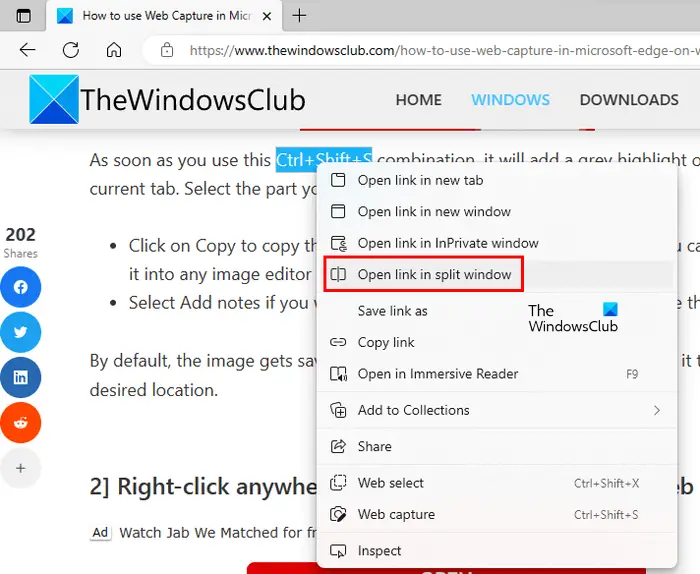
- Buka halaman web.
- Klik kanan pada tautan di halaman web tersebut.
- Pilih “ Buka tautan di jendela terpisah ' pilihan.
Setelah itu, Edge akan membuka tautan di tab yang sama dengan membaginya menjadi dua bagian. Bilah alamat juga akan menampilkan dua URL untuk dua halaman web yang berbeda. Juga, halaman web yang dipilih pada tab terpisah akan disorot dengan batas biru. Anda dapat menutup jendela terpisah tertentu dengan mengeklik ikon silang yang tersedia di sisi kanan atas jendela terpisah.
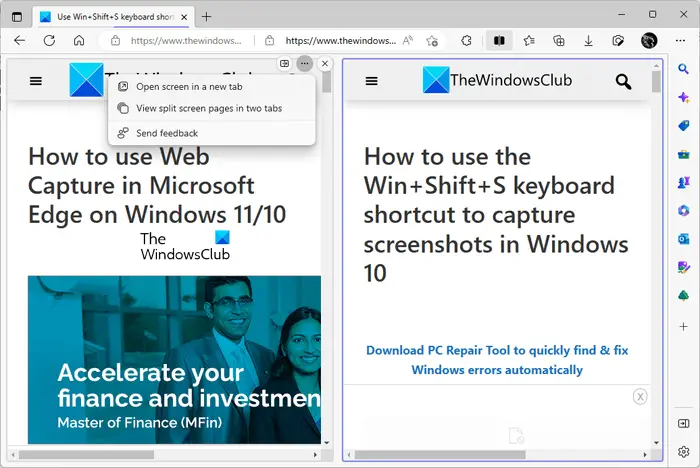
status bitlocker
Saat Anda mengarahkan mouse ke jendela terpisah dan mengklik tiga titik horizontal, Edge akan menampilkan dua opsi berikut:
- Buka layar di tab baru
- Lihat halaman layar terbagi dalam dua tab
Jika Anda memilih opsi pertama, Edge akan membuka jendela terpisah itu di tab baru tanpa menutup tab layar terpisah. Jika Anda memilih opsi kedua, Edge akan menutup tab terpisah dan membuka kedua jendela terpisah dalam dua tab terpisah.
Lihat semua tab yang dibuka di Jendela Terpisah
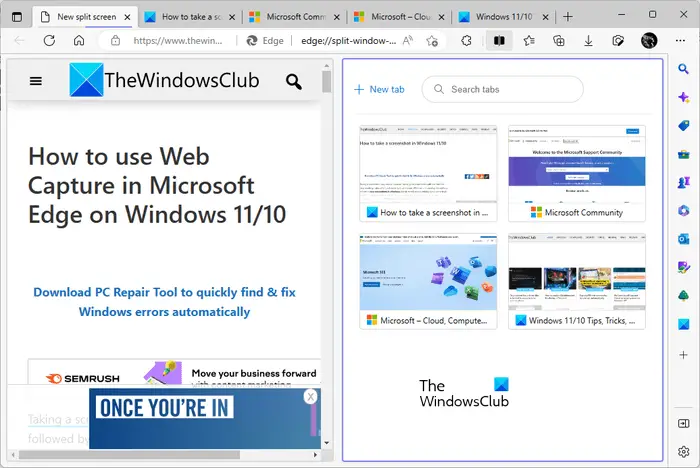
ganti pin windows 10
Anda dapat melihat semua tab yang dibuka di Edge di jendela terpisah. Untuk melakukannya, klik ikon Jendela terpisah di sebelah bilah alamat di Edge. Setelah itu, tab Anda saat ini akan dibagi menjadi dua bagian. Jendela kanan akan menampilkan semua tab yang dibuka. Anda juga dapat menggunakan fitur pencarian untuk mencari tab tertentu. Saat Anda mengklik tab dari daftar tab yang terbuka, Edge akan menutup tab tersebut dan membukanya di jendela terpisah.
Jika Anda melihat tangkapan layar di atas, Anda akan melihat ada a Tab baru tautan di jendela terpisah. Saat Anda mengklik tautan ini, Edge akan membuka tab baru di jendela terpisah. Sekarang, Anda dapat menjelajahi internet di jendela terpisah yang baru ini.
Bagaimana cara melihat dua halaman berdampingan di Microsoft Edge?
Fitur Layar Terpisah di Microsoft Edge membantu pengguna melihat dua halaman web secara berdampingan di tab yang sedang dibuka. Jika Anda tidak menemukan fitur ini, Anda harus mengaktifkannya terlebih dahulu. Anda dapat melakukannya dengan mencari Microsoft Edge Split Screen di Edge Flags.
Bagaimana cara membuka dua tab sekaligus di Microsoft Edge?
Ada banyak ekstensi yang tersedia untuk Edge yang akan membantu Anda membuka dua atau beberapa tab sekaligus. Ekstensi Google Chrome juga berfungsi di Edge. Google Chrome memiliki dukungan ekstensi yang luas. Karenanya, jika Anda menggunakan ekstensi untuk membuka banyak tautan sekaligus di Chrome, Anda dapat menggunakan ekstensi yang sama di Edge. Namun sebelum memasang ekstensi, pastikan untuk memeriksa ulasan dan peringkatnya.
Semoga membantu.
Baca selanjutnya : Cara menggunakan Microsoft Editor di Edge .

![Informasi Sistem MSINFO32.exe tidak berfungsi [Perbaiki]](https://prankmike.com/img/errors/7D/msinfo32-exe-system-information-not-working-fix-1.jpg)













